Как да изберете и промените режима на управление на мощността NVIDIA
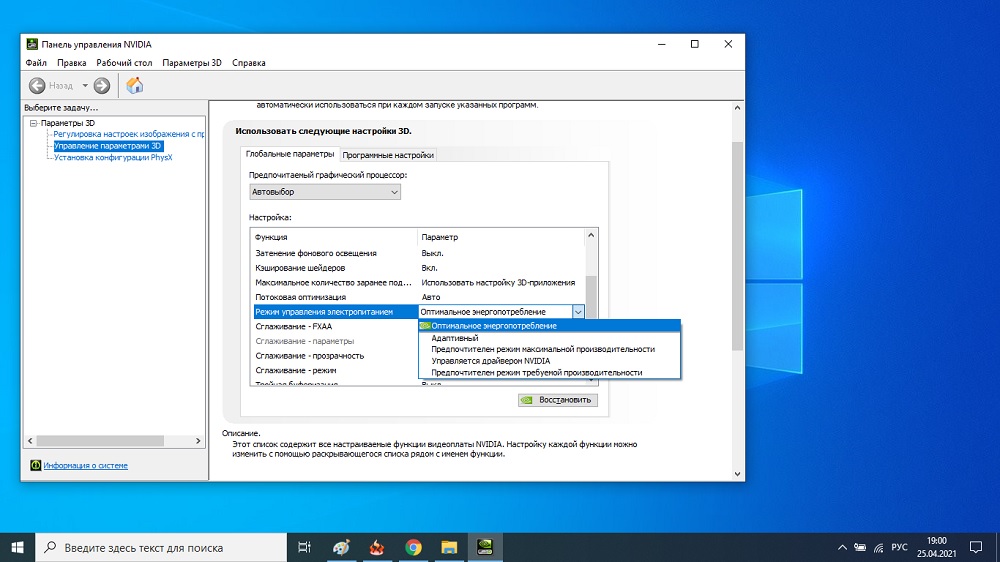
- 1408
- 72
- Leslie Ortiz
Контролният панел за видеокарти на NVIDIA съдържа значителен брой параметри и настройки и дори опитни потребители не винаги са наясно какви определени режими са отговорни за. Функцията за управление на захранването не е изключение, въпреки че те имат само няколко отричания.
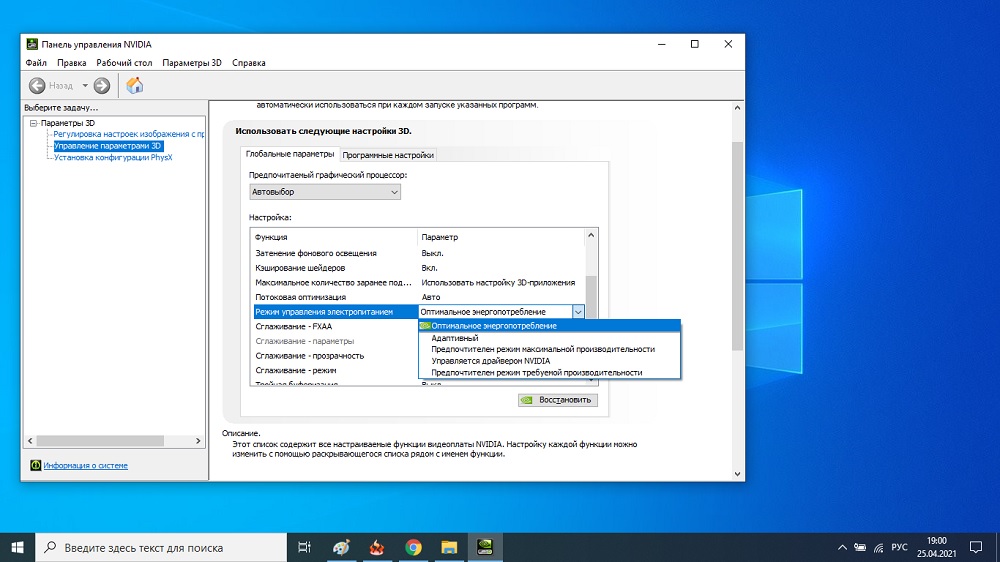
Използването му ви позволява да изберете режима, който е оптимален за функционирането на видеокартата, в зависимост от това кои приложения се правят най -често на компютъра и кое оборудване се използва по едно и също време. Познаването на тези нюанси е особено важно, ако е инсталирана доста продуктивна графична карта, която с неправилни настройки може да доведе до фризи при използване на 3D приложения.
Но трябва ясно да разберете, че контролът на захранването на Nvidia е само видеокарта. Ако също искате да управлявате процесора, тогава за това трябва да използвате настройките на самия Windows.
Какви са режимите на захранване на видеокартата и какво влияят върху
Обърнете внимание веднага, че контролът на контрола на захранването на NVIDIA директно върху тяхната консумация на енергия и косвено - отопление и производителност. Режимът по подразбиране, който е инсталиран по време на инсталирането на операционната система, е "адаптивна консумация на енергия", или, в зависимост от версията на видеокартата или инсталираните драйвери, "Оптимална консумация на енергия". Понякога и двата посочени режима присъстват в списъка с опции.

Максималният режим на изпълнение също е задължителен, а в някои случаи е необходимо да го изберете точно. Помислете за какво са отговорни тези режими:
- Използването на адаптивния режим предполага, че видеокартата се използва с помощта на динамичната схема. Когато графичен ускорител не работи с пълен капацитет, към него се доставя по -малко електричество в съответствие със задачите (например сърфиране или гледане на видео). С просто напрежение, доставено към видеокартата, в автоматичен режим се намалява до минимума, което ви позволява да намалите работната му температура. Когато натоварването на видео чипа се увеличи, захранването се увеличава;
- „Оптималната консумация на енергия“ в присъствието на този елемент функционира приблизително същото като адаптивното, с някои нюанси. Например, когато показва рамка за неактивиране (или с минимални промени), неговото изобразяване няма да се извършва - всички необходими данни ще бъдат заредени от паметта;
- Режимът на управление на мощността на NVIDIA „Максимална производителност“ означава, че към графичния процесор се прилага увеличено напрежение, чиято стойност не зависи от текущото натоварване от видео адаптера. Това позволява на последния да издаде максималния възможен индикатор за FPS, който е важен за високите изпълнения на игри. Това означава, че дори с обикновен видео чип ще се загрее и ще работи с високи честоти. По принцип няма нищо лошо в това, тъй като това практически не засяга ресурса на самата видеокарта. Но ако използвате лаптоп и автономно, тогава коефициентът на опазване на енергията преминава към заглавните роли.
Кой режим е по -добър
И все пак какъв режим на контрол на мощността nvidia е по -добър? Нека го разберем.
На стационарен компютър проблемите, свързани с консумацията на енергия, не са толкова важни - това не е лаптоп, където има батерия, чийто живот до голяма степен се определя, чрез който централните и графичните процесори работят с товар.
От друга страна, ако не сте запален геймър (тоест, не използвате изискванията за игра или видео обработка на ресурсите на компютъра), тогава е малко вероятно да се нуждаете от максимална енергия. За геймърите този режим ще бъде пълен, тъй като с увеличената консумация на електроенергия видеокартата може напълно да разкрие своя потенциал.
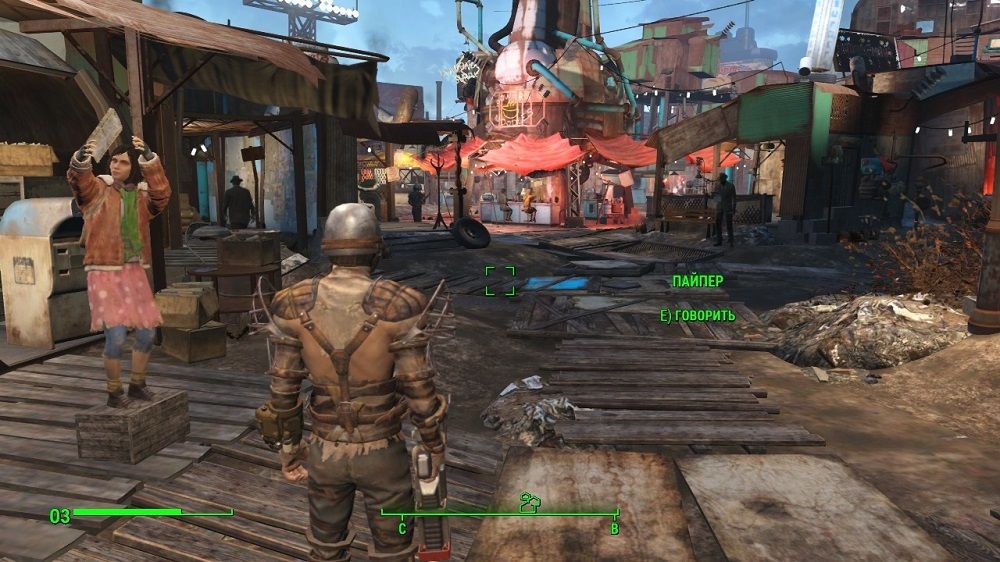
В оптимален (адаптивен) режим, увеличаването на натоварването на видеокартата според идеята също трябва да бъде придружено от увеличаване на захранването, тоест „фризи“, възникващи поради липса на мощност, не трябва да се появяват. Всъщност потребителите отбелязват, че „спирачките“ се случват, но използването на максимална консумация на енергия ви позволява да получите стабилен FPS в заредени игри.
Потребителите на лаптоп трябва да запазят заряда на батерията, така че определено трябва да изберат адаптивен или оптимален режим на контрол на мощността.
Сега нека разгледаме как да активираме този или онзи метод за опазване на енергията. Стартираме контролния панел на NVIDIA (например щракване върху PKM от нулата и избора на съответната точка на контекстното меню, което се е появило).
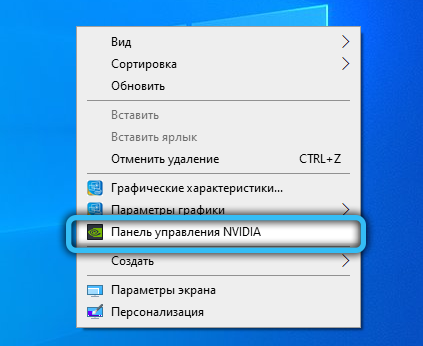
В зависимост от версията на драйвера или самата видеокарта, типът и функционалността на полезността могат да се различават, но във всеки случай трябва да бъде избран елементът „Параметри“ (раздела „Параметри 3D“) в левия панел). В десния панел търсим елемента „Посока за управление на захранването“, щракнете върху него и избираме желаната опция, потвърждавайки вашия избор, като натиснете бутона „Прилагане“.
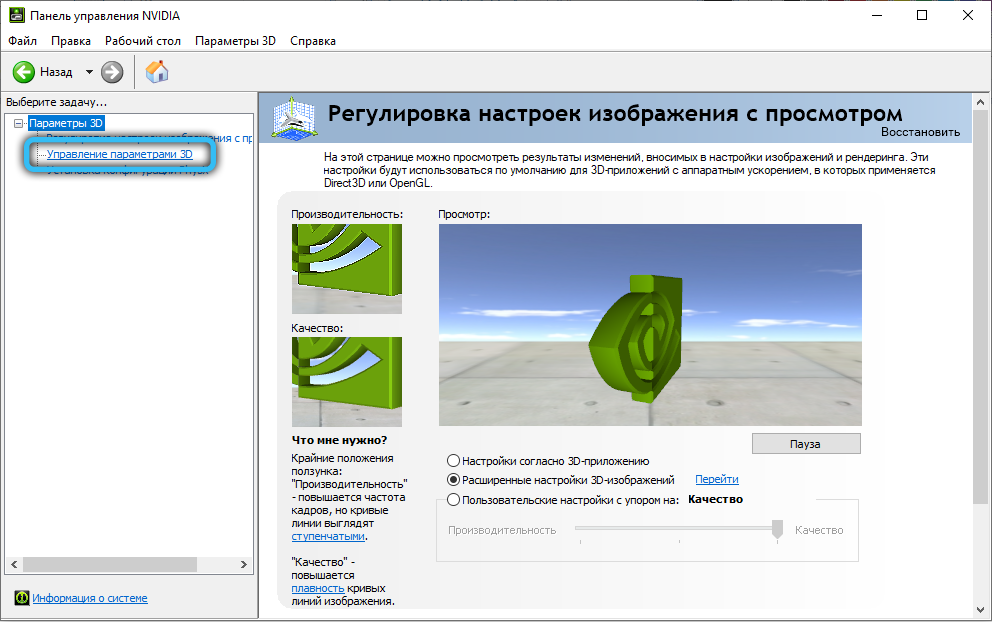
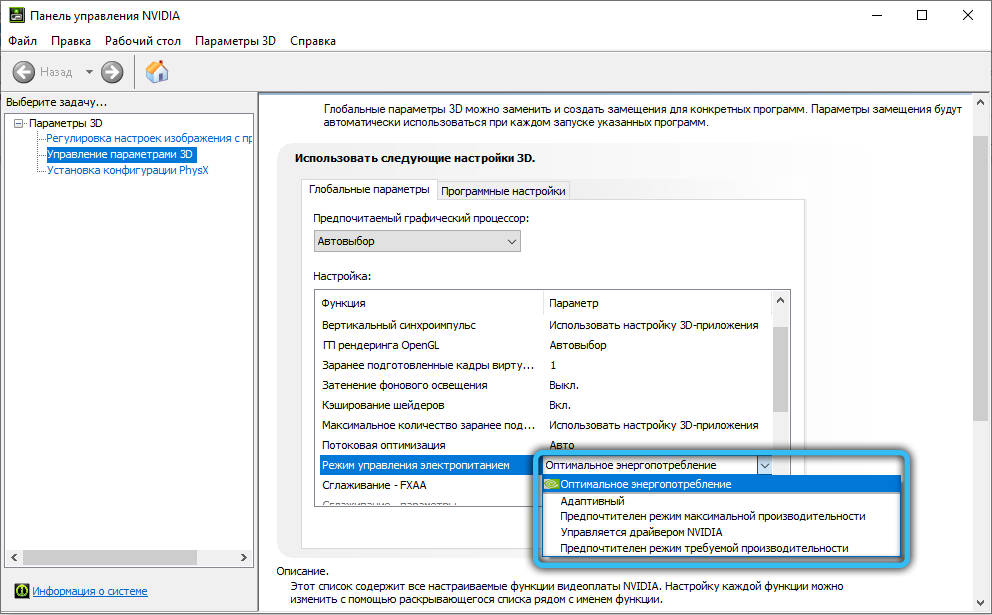
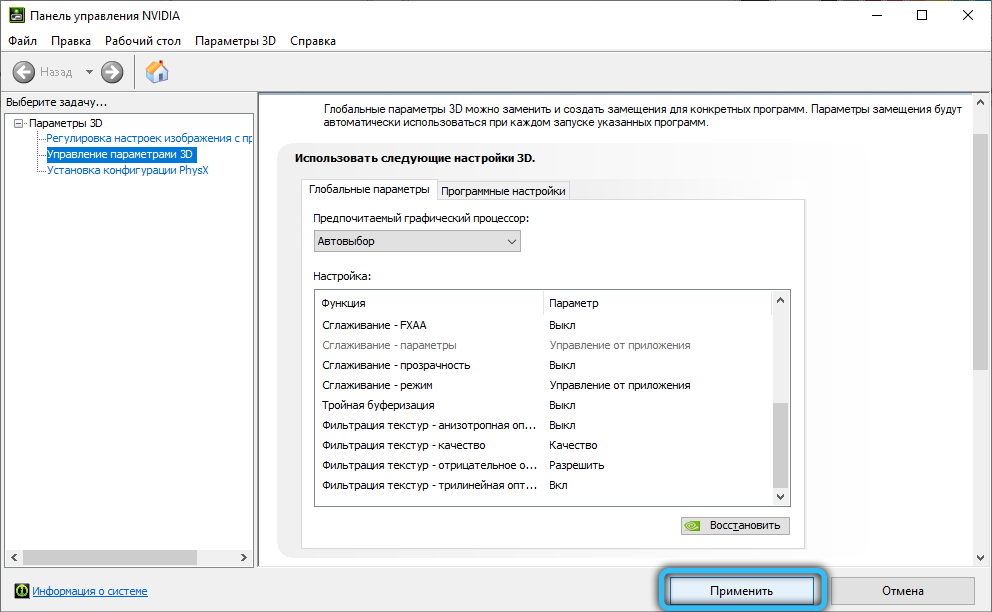
- « Ubar- каква програма е и как да се работи с нея
- Как да отворя аргумент за Aliexpress и да го спечелите с компенсация »

